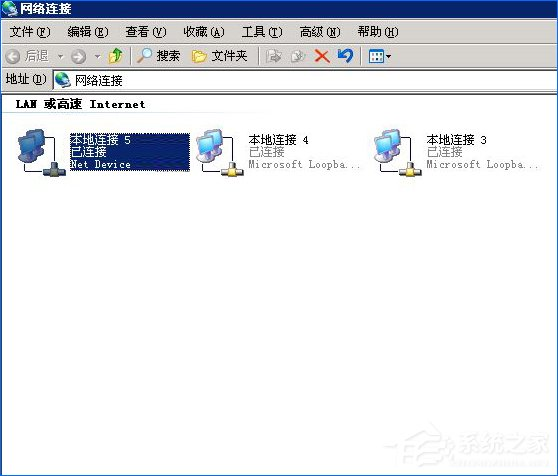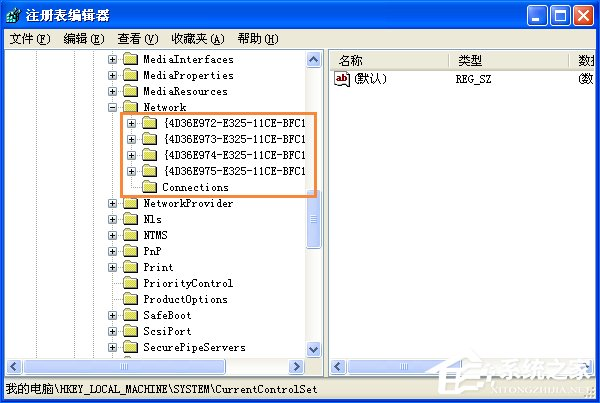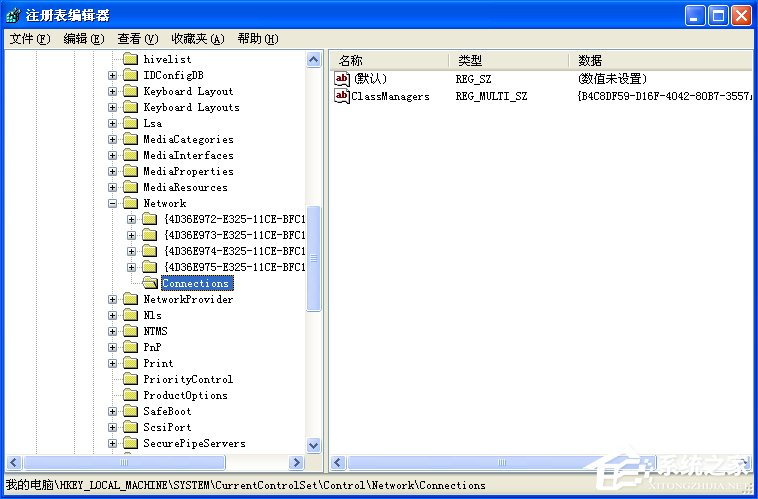电脑出现多个“本地连接”的情况就像用户(本地连接)的一个分身,这个分身不仅仅获得了自身的记忆和能力,还会影响到自身的行为,自身也会出现错误,不被这个世界识别,而将重点转移到“本地连接2”,我们可以通过以下方法来修改“本地连接2”的信息,并删除本地连接,最终就可以变成一个“本地连接2”,修改其名称即可。
电脑出现多个“本地连接”的原因:
在网卡出了问题并重新安装了网卡驱动程序后,系统将会自动创建连接,而且这个连接将会由原来的“本地连接”变成“本地连接2”。而“本地连接”的相关信息仍然存在于系统中。
电脑出现多个“本地连接”的解决方法:
当你在“本地连接2”中设置IP等相关信息时,如果这些参数与以前的“本地连接”中设置的相同,系统将会提示被其它网卡占用的信息,此时你可以手工将以前的连接信息删除,将“本地连接2”转换成“本地连接”,问题即可解决,方法如下:
1、打开注册表编辑器,展开到:
HKEY_LOCAL_MCHINE/SYSTEM/CurrentControlSet/Control/Network/{4D36E972-E325-11CE-BFC1-08002BE10318}
2、在该子键下面保存着关于本地连接的信息。在此有一个或多个子键,其中第一个子键对应着“本地连接”,第二个子键就对应着“本地连接2”依此类推,你也可以展开该子键,再选择下面的“Connection”子键,在右侧窗口中将会看到具体是对应着哪个连接,直接将对应以前旧连接的整个子键删除即可。
以上步骤便是电脑出现多个“本地连接”的解决方法,这个方法还可以应用在出现三个、四个“本地连接”的时候同理使用。
今天的文章电脑本地连接,电脑出现多个“本地连接”的解决方法分享到此就结束了,感谢您的阅读。
版权声明:本文内容由互联网用户自发贡献,该文观点仅代表作者本人。本站仅提供信息存储空间服务,不拥有所有权,不承担相关法律责任。如发现本站有涉嫌侵权/违法违规的内容, 请发送邮件至 举报,一经查实,本站将立刻删除。
如需转载请保留出处:https://bianchenghao.cn/63572.html